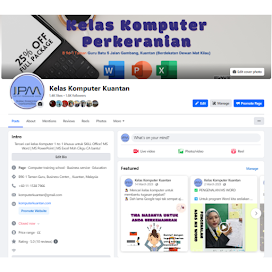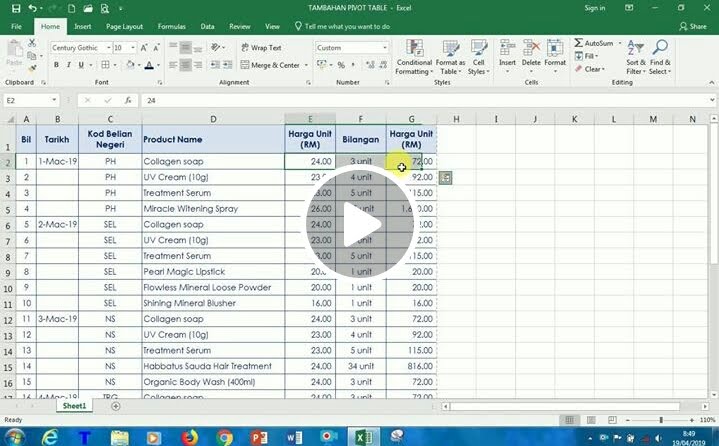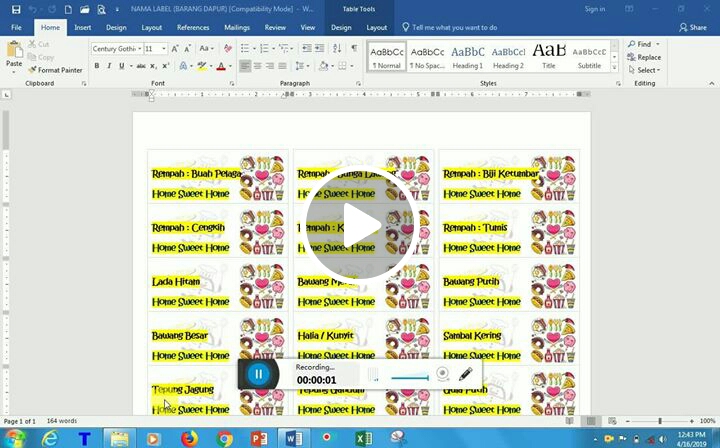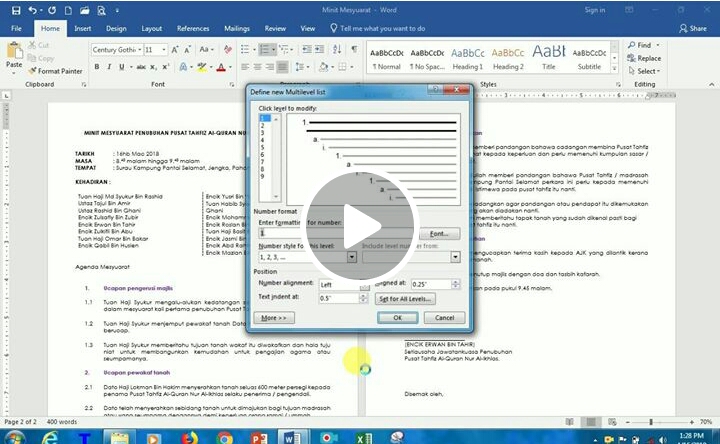11 Starting To Use Word Processing
(Pengenalan penggunaan pemprosesan perkataan)
(a). Using the default word processing document : Untuk memulakan klik pada Start >> All Programs >> Microsoft Word 2016. Paparan program ini akan terhasil. Sedia untuk ditaip teks.
(b). Saving word processing document : Untuk menyimpan dokumen klik pada File>> Save pilih My Document / My Computer namakan dokumen klik Save.
(c). Opening and closing documents : Untuk membuka dokumen Klik pada File>> Open pilih My Document / My Computer pilih dokumen yang ingin dibuka klik Ok. Untuk menutup dokumen klik pada File>> Close.
(d). Save As : Untuk menyimpan dokumen dengan nama yang lain klik pada File>> Save As. Terdapat dua kegunaan Save as, 1) untuk menukar nama dokumen dengan nama yang lain @ format selain format asal.
(e). Creating a new document : Untuk membina dokumen @ halaman yang baru klik pada File>> New >> Blank Document >> Create.
(f). Using Help within word processing : Sekiranya untuk mencari format-format yang diperlukan di dalam program ini secara Offline klik pada icon ? di atas dokumen atau tekan F1. Paparan seperti ini akan terhasil. Di dalam ruangan Search taipkan yang dikehendaki. Contoh taipkan ClipArt & tekan Enter. Paparan pilihan boleh di klik untuk membantu anda menyelesaikan maksud makna satu-satu format yang ingin diketahui.
(g). Alt key help : Arahan ini untuk menggunakan format kekunci Alt bagi mempercepatkan tanpa klik pada Menu. Di bawah ini disenaraikan beberapa fungsi kekunci ALT yang dapat digunakan pada PC. Jika menekan ALT sahaja untuk menggerakkan menu Ribbon. Contoh : Home dll.
>> Alt + Tabs : untuk menggerakkan ke halaman selanjutnya.
>> Alt + F4 : Untuk menutup paparan dokumen (Close).
>> Alt + F5 : untuk mengecilkan paparan dokumen (Restore Down).
>> Alt + Ctrl + 1 : Menggunakan Style Heading 1. Jika ingin menggunakan Heading 2
@ 3 tukar nombor dengan menekan awalan Alt + Ctrl.
>> Alt + F10 : untuk membesarkan kembali paparan skrin (Maximize).
>> Alt + Enter : arahan akan digunakan jika ingin mendapatkan gandaan perkataan yang terakhir ditaip.
(h). Closing word processing : Untuk menutup paparan MS Word klik pada File >> Close.
(i). Saving documents using different formats : Untuk menyimpan dokumen kepada format lain contohnya PDF. Klik pada File>> Save As >> di dalam pilih Save as type : pilih PDF klik Save. Sekiranya format ini tidak di install di dalam komputer anda arahan ini tidak terpapar di dalam pilih save as type.
(j). Creating documents using different templates : Untuk membina dokumen / templates yang berbeza berbanding yang asal klik pada File>> New >> installed Templates >> Create.
(k). Switching between Word Views : Sekiranya membuka halaman MS Word dengan banyak untuk meilihat dokumen yang lain klik pada View >> Switch Windows >> pilih dokumen yang akan dibuka halaman tersebut.
~ SELAMAT MENCUBA KEMAHIRAN PERLU DIPRAKTIK BARU TAHU HASILNYA ~


 Twitter
Twitter Facebook
Facebook Digg
Digg Delicious
Delicious Stumble
Stumble